Bionic Droid: archivos adjuntos de mensajes
El Droid Bionic le permite ver la mayoría de los archivos adjuntos de correo electrónico, dependiendo de lo que está adjunto. También puede enviar archivos adjuntos, aunque es más una actividad de la computadora, no es algo que es completamente útil en un teléfono celular. Esto se debe a los teléfonos celulares, a diferencia de las computadoras, no están diseñados para crear o manipular información.
Mensajes de correo electrónico con archivos adjuntos se marcan en la bandeja de entrada con el icono Paperclip, que parece ser la norma I-tengo-un-apego icono para la mayoría de programas de correo electrónico. Al abrir uno de estos mensajes, puede ver los datos adjuntos de inmediato, especialmente si se trata de una imagen. De lo contrario, se ve una de las opciones de fijación ilustrados en esta figura.
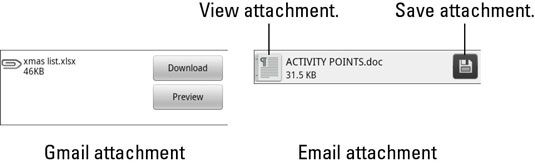
Toque el botón de vista previa para presenciar el archivo adjunto en su teléfono- toque la descarga o el botón Guardar para guardar el archivo adjunto en el almacenamiento del teléfono.
¿Qué sucede después de tocar la vista previa o botón Vista depende del tipo de archivo adjunto. A veces, se ve una lista de aplicaciones desde donde se puede elegir una para abrir el archivo adjunto. Muchos documentos de Microsoft Office se abren por la aplicación Quickoffice.
Algunos archivos adjuntos no se pueden abrir. En estos casos, utilice un ordenador para buscar el mensaje e intentar abrir el archivo adjunto. O bien, puede responder al mensaje e informar al remitente que no se puede abrir el archivo adjunto en el teléfono.
Cuando varios archivos adjuntos se encuentran en un mensaje de correo electrónico, usted ve un icono de clip grande, similar a la que aparece en el margen. Toque el icono para ver todos los archivos adjuntos.

A veces, las imágenes incluidas en un mensaje de correo electrónico no se muestran. Usted encontrará el botón Mostrar imágenes en el mensaje, que se puede tocar para mostrar las imágenes.
No puede guardar ciertos archivos adjuntos de correo electrónico en su teléfono. Espere hasta recuperar estos mensajes en su ordenador para guardar sus archivos adjuntos.
El botón Ver archivo adjunto en la aplicación de correo electrónico muestra una vista previa en miniatura de algunos archivos adjuntos de imagen.
Usted puede agregar un archivo adjunto a un mensaje de correo electrónico que usted crea: Pulse el botón de función Menú y elija el comando Adjuntar o Adjuntar archivos. A continuación, puede elegir lo que desea adjuntar.




